Uvod
Efikasna organizacija fotografija na iPhone-u je ključna dok svakodnevno beležimo nebrojene slike. Dobro organizovana biblioteka fotografija omogućava vam da brzo pronađete dragocene uspomene i lako ih podelite. Mnogi korisnici se bore sa neorganizovanim kolekcijama fotografija, što otežava pronalaženje određenih slika kada su potrebne. Ovaj vodič će vam korak po korak objasniti kako da organizujete svoje fotografije dodajući albume u foldere na vašem iPhone-u, štedeći vam vreme i održavajući vaše digitalne uspomene urednima.
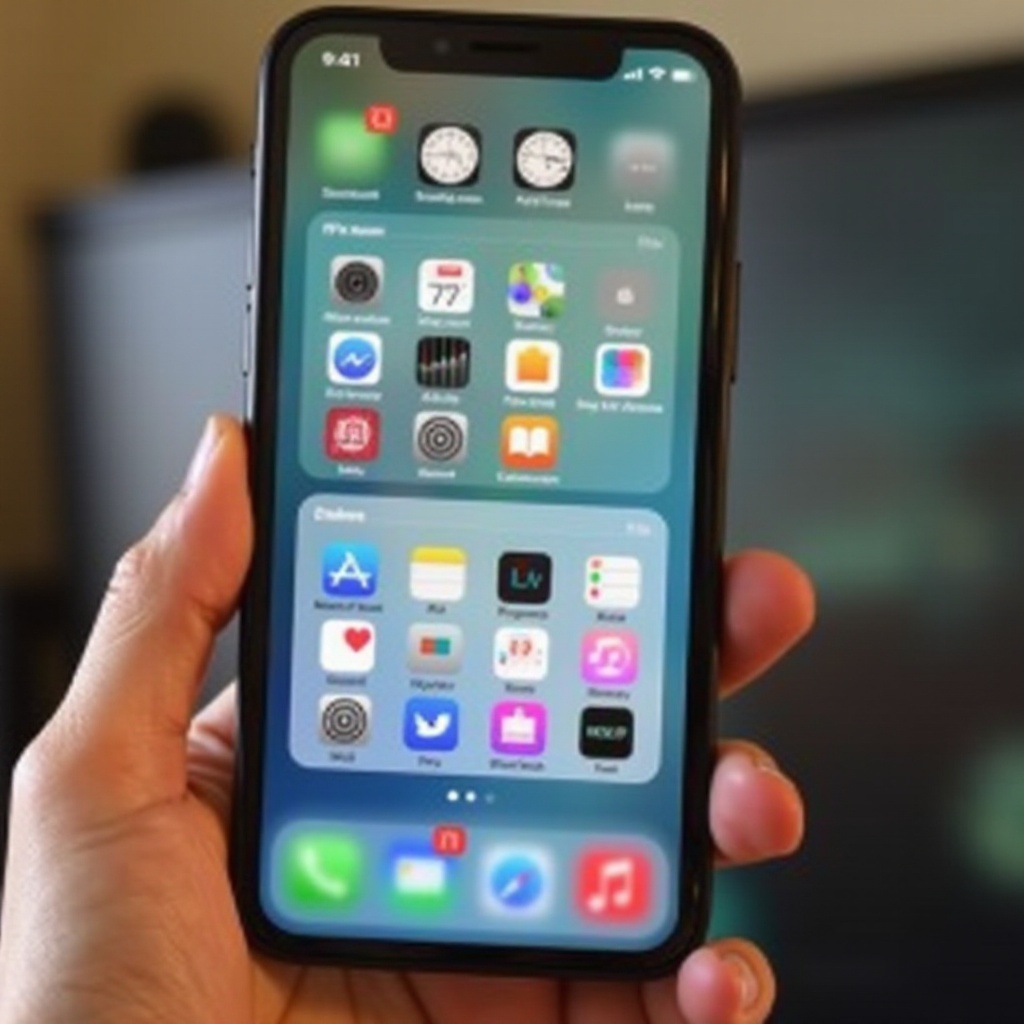
Razumevanje Albuma i Foldera u iOS-u
U iOS aplikaciji Fotografije, albumi i folderi služe različitim svrhama, ali zajedno rade na organizaciji vaše biblioteke fotografija. Albumi su kolekcije fotografija kategorizovane prema specifičnim događajima ili temama. S druge strane, folderi se koriste za dalju organizaciju ovih albuma, stvarajući hijerarhijsku strukturu koja pojednostavljuje navigaciju.
Ukoliko cenite prednosti organizacije fotografija, to može transformisati vaše iskustvo sa vašom bibliotekom fotografija. Imati organizovanu kolekciju ne samo da štedi prostor, već olakšava deljenje trenutaka sa prijateljima, gledanje na prošle događaje, ili efikasnije upravljanje profesionalnim slikama.
Razlika Između Albuma i Foldera
Albumi funkcionišu kao personalizovane kolekcije fotografija, gde vi aktivno odlučujete koje slike da grupišete zajedno. Oni su idealni za slike sa odmora, porodična okupljanja, ili bilo koji značajan događaj vredan svoje kolekcije. Folderi, za razliku, deluju kao kontejneri za albume, pomažući u kategorisanju i daljem uređenju vaše biblioteke fotografija. Ova razlika pojašnjava kako upravljate i pristupate vašoj digitalnoj fotografiji.
Prednosti Efikasne Organizacije Fotografija
Efikasna organizacija fotografija znači da možete brže doći do i deliti slike. Dobro strukturirana biblioteka smanjuje vreme provedeno u besciljnom skrolovanju kroz fotografije, omogućavajući vam da se fokusirate na uživanje i ponovno proživljavanje uspomena bez nepotrebnog nereda.
Pravljenje Foto Albuma na Vašem iPhone-u
Vaš prvi korak ka organizovanijoj biblioteci fotografija je kreiranje individualnih albuma.
- Otvorite aplikaciju Fotografije na vašem iPhone-u.
- Dodirnite karticu ‘Albumi’ na dnu ekrana.
- Dodirnite ikonu ‘+’ u gornjem levom uglu i izaberite ‘Novi Album’.
- Prikladno imenujte svoj album i izaberite fotografije koje ćete dodati iz svoje biblioteke.
- Dodirnite ‘Gotovo’ da sačuvate vaš novi album.
Vodič Korak po Korak za Kreiranje Albuma
Nakon imenovanja vašeg albuma, uskočite u proces njegovog kreiranja. Izaberite fotografije koje odgovaraju temi vašeg albuma. Uvek možete naknadno izmeniti sadržaj albuma ako bude potrebno.
Dodavanje Fotografija u Vaš Novi Album
Da unapredite vaš album:
- Otvorite specifičan album, zatim dodirnite ‘Izaberi’ da biste dodali još fotografija.
- Izaberite dodatne fotografije koje ćete uključiti, zatim dodirnite ‘Dodaj’.
- Ove fotografije su sada deo vašeg albuma.
Organizovanje Albuma u Foldere
Nakon kreiranja albuma, ključno je organizovati ih u foldere za jednostavan pristup.
- Na kartici ‘Albumi’ dodirnite ‘Uredi’.
- Pritisnite ikonu ‘+’ i izaberite ‘Novi Folder’.
- Imenujte vaš folder prema svojim kategorijalnim preferencijama.
- Povucite albume u folder da ih efikasno organizujete.
Pristup Funkciji Organizovanja Albuma
Ova funkcija pojednostavljuje skladištenje vaših albuma unutar foldera. Sa intuitivnim iOS gestovima na raspolaganju, možete prevući kroz foldere kako biste brzo i lako pronašli bilo koji album.
Kako Kreirati Foldere i Premestiti Albume
Folderi služe za kategorizaciju albuma. Oni funkcionišu kao razdelnici u arhivskom ormanu, pojednostavljujući proces arhiviranja i pronalaženja pravog albuma. Povlačenje i ispuštanje albuma u foldere je lako i osigurava da su vam albumi dostupni na dohvat ruke.

Izvlačenje Maksimuma iz iCloud-a za Organizaciju Fotografija
Korišćenje iCloud-a osigurava da vam je organizovana biblioteka fotografija dostupna na svim uređajima, poboljšavajući vašu sposobnost da dođete do fotografija kada je to potrebno.
Sinhronizacija Foldera na Različitim Uređajima
Omogućite iCloud Fotografije da sinhronizuju albume i foldere na vašem iPhone-u, iPad-u i Mac-u. Ovo osigurava kohezivno iskustvo, omogućavajući vam pristup vašoj organizovanoj biblioteci sa bilo kog uređaja, bilo gde.
Efikasno Upravljanje Oblakom Skladišta
Efikasno koristite iCloud skladište uklanjanjem duplikata i nepotrebnih screenshotova. Ovo ne samo da štedi dragoceni prostor, već pomaže u održavanju biblioteke fotografija bez nereda.
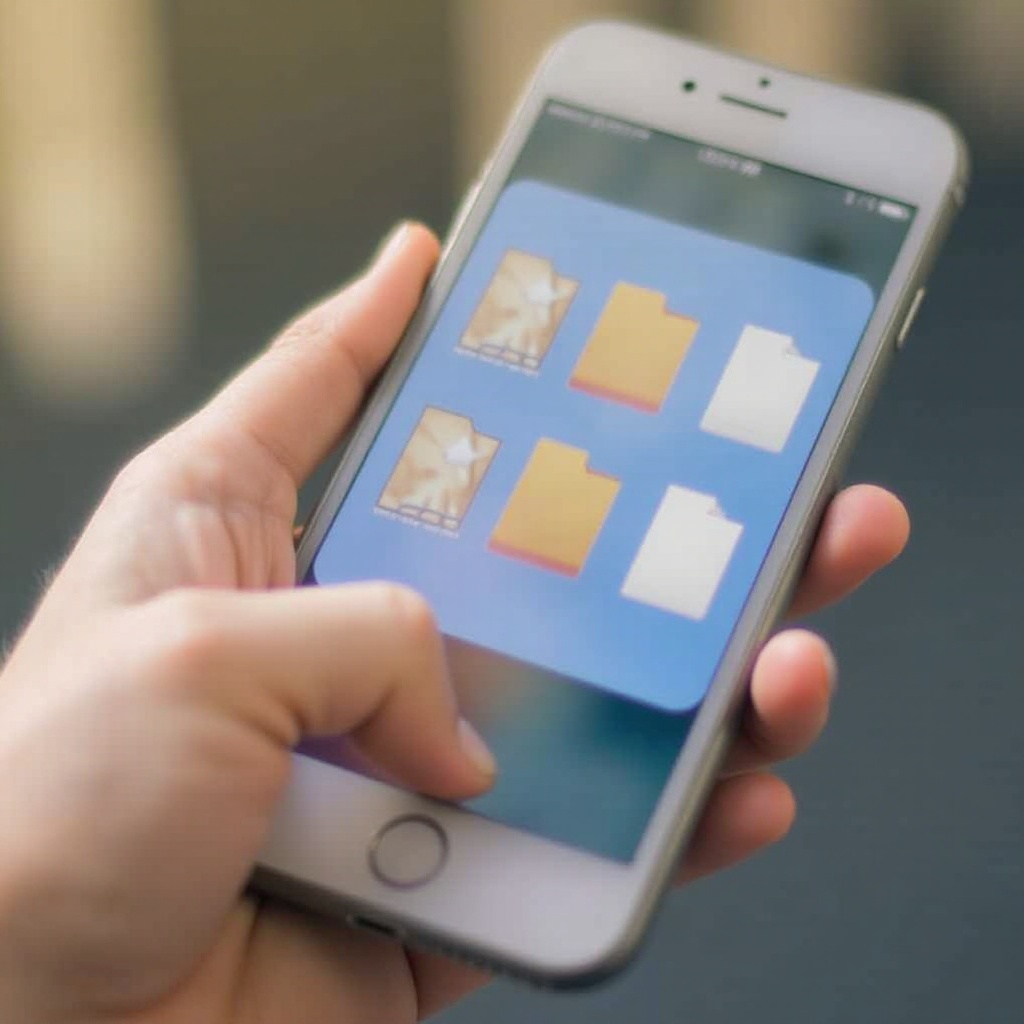
Saveti za Održavanje Organizovane Biblioteke Fotografija
Održavanje organizovane biblioteke fotografija zahteva dosledan trud i pametno korišćenje iOS funkcionalnosti.
Korišćenje iOS Funkcionalnosti za Bolje Upravljanje
Korišćenje prikaza Trenutaka i Godina za vremensku organizaciju. Pametni Albumi automatski grupišu fotografije po specifičnim kriterijumima, pomažući vam da ostanete organizovani bez poteškoća.
Aplikacije i Alati Trećih Lica
Razmotrite aplikacije trećih lica za napredne funkcionalnosti organizacije. Aplikacije kao što je Google Fotografije nude moćne pretrage i mogućnosti organizacije koje se besprekorno integrišu sa vašim iPhone-om.
Otklanjanje Uobičajenih Problema Organizacije Fotografija
Povremeno, korisnici se susreću sa problemima tokom organizacije svojih fotografija. Njihovo rešavanje osigurava besprekorno iskustvo.
Rešavanje Problema sa Sinhronizacijom
Ako se vaši albumi ne sinhronizuju, proverite postavke iCloud-a i osigurajte da su svi uređaji online. Restartovanje aplikacije Fotografije često efikasno rešava takve probleme.
Rukovanje Velikim Bibliotekama Fotografija
Za velike biblioteke, redovno pregledajte i brišite neželjene fotografije. Razmotrite premeštanje fotografija na eksterno skladište ako je potrebno, kako biste zadržali vašu biblioteku upravljivom.
Zaključak
Organizovanje fotografija na vašem iPhone-u dodavanjem albuma u foldere je jednostavan ali moćan način da upravljate vašim digitalnim uspomenama. Prateći ovaj vodič, možete održavati čistu i efikasnu biblioteku fotografija, osiguravajući trenutni pristup vašim najcenjenijim trenucima.
Često postavljana pitanja
Kako mogu brzo pronaći određeni album ili fasciklu?
Koristite funkciju pretraživanja u aplikaciji Fotografije. Upisite ključnu reč iz naziva albuma ili fascikle, i pojaviće se u rezultatima.
Šta da radim ako moji albumi nisu sinhronizovani na svim uređajima?
Proverite da li je iCloud Fotografije omogućen na svim uređajima i da li su povezani na internet. Prijavite se istim Apple ID-jem na svakom uređaju.
Mogu li da zaštitim određene fascikle sa fotografijama lozinkom radi privatnosti?
Dok iOS direktno ne dozvoljava albume zaštićene lozinkom, možete koristiti aplikacije trećih strana koje nude ovu funkciju za održavanje privatnosti.

